您好,登錄后才能下訂單哦!
您好,登錄后才能下訂單哦!
這篇文章將為大家詳細講解有關WebStorm自定義用戶設置的方法,小編覺得挺實用的,因此分享給大家做個參考,希望大家閱讀完這篇文章后可以有所收獲。
WebStorm 自定義字體+顏色+語法高亮+導入導出用戶設置
WebStorm是一個捷克公司開發的,功能雖然很強大,但UI貌似一直不是東歐人的強項。WebStorm默認的編輯器顏色搭配不算講究,我看習慣了VS2012的Dark Theme,再看這個頓覺由奢入儉難,非得改改顏色才行。
新建Scheme + 修改字體
ctrl+alt+s打開Settings界面,Editor > Colors&Fonts > Font。
Default scheme是亮色調,但我想定制一套暗背景的環境,所以在右側Scheme name下拉框中選擇Monokai,以此作為修改的基礎,然后點擊Save as,給自己新建的Scheme起個名字吧,如下圖: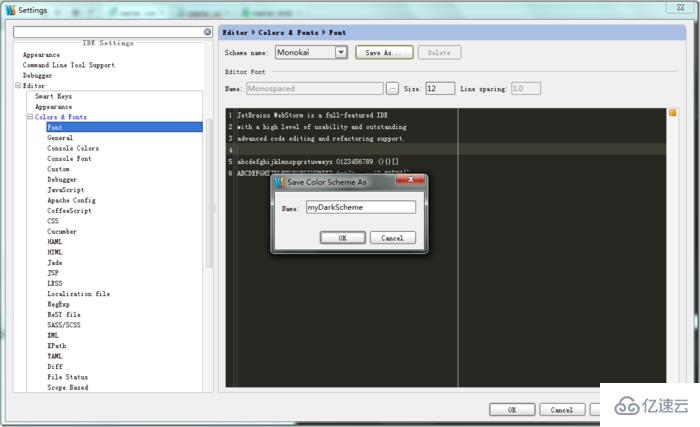
這里面可以設置字體(我一般選擇Consolas),字體大小,行間距。
自定義語法高亮
用ctrl+alt+s打開Settings界面,Editor > Colors&Fonts。
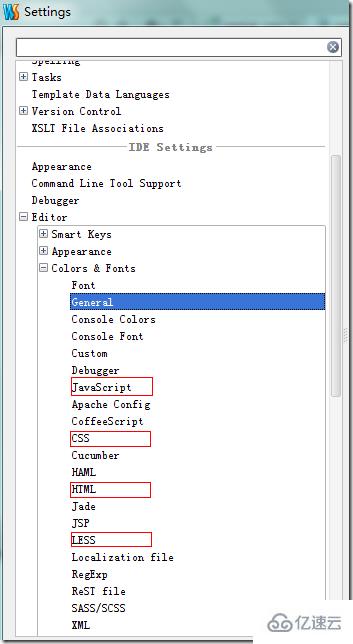
不同語言有各自的語法高亮規則,但有一部分是通用的(General),我們首先來設置General,然后再根據需要設置不同語言的語法高亮。
General的設置
普通文本:default text
折疊文本: Folded text
光標: Caret
光標所在行: Caret row
行號: Line number
TODO: TODO default
光標下變量高亮:Search result
搜索結果:Text search result
匹配的括號:Matched brace
不匹配的括號:Unmatched brace
未使用的符號:Unused symbol
左邊空隙(行號,斷點):Gutter background
選中的文本背景色:Selection background
選中的文本前景色:Selection foreground
區分語言的設置
舉例來說,如果要更改Javascript的語法高亮,就在上圖中選擇Javascript,然后再進行詳細設置。具體設置項就不贅述了。
顯示行號 + 自動換行
如果用Vim編程,行號是非常必要的輔助。WebStorm默認是不顯示行號的,沒關系,顯示行號非常的容易。
只要在代碼左側的gutter區域點右鍵,就會出現下圖的菜單:勾選上Show Line Numbers即可。
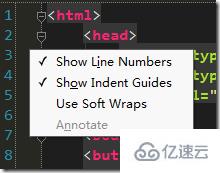
另外,勾選上圖中的Use Soft Wraps就啟用了WebStorm的自動換行的功能,即過長的代碼行不會超出屏幕,不會出現橫向的滾動條。
值得一提的是,標準的Vim,jk是移到上一行下一行,如果代碼自動換行了,被分割成的兩行雖然看起來是兩行,但其實是一個邏輯行,這時候用jk是上移下移一個邏輯行。這種情況下,如果要從同一邏輯行的“第一行”移動到“第二行”,需要按gj,即先按g再按方向。雖然Vim提供了這個方法,但還是經常按錯。
好消息是,啟用了Use Soft Wraps的WebStorm不需要這樣,直接按j就可以從同一邏輯行的“第一行”移動到“第二行”。
導入導出設置
File > Export Settings導出用戶設置。如下圖,你可以選擇要導出哪些類型的設置,也可以選擇導出到哪個目錄下。
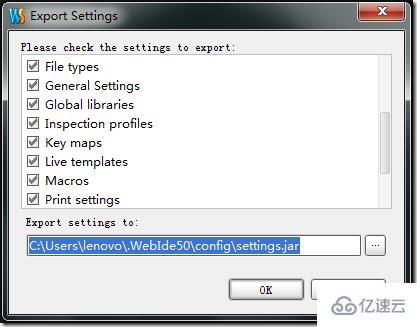
導出后的配置以jar包的形式存在,導入也同樣簡單,File > Import Settings,選擇jar包導入成功后,重啟WebStorm就大功告成了。
關于WebStorm自定義用戶設置的方法就分享到這里了,希望以上內容可以對大家有一定的幫助,可以學到更多知識。如果覺得文章不錯,可以把它分享出去讓更多的人看到。
免責聲明:本站發布的內容(圖片、視頻和文字)以原創、轉載和分享為主,文章觀點不代表本網站立場,如果涉及侵權請聯系站長郵箱:is@yisu.com進行舉報,并提供相關證據,一經查實,將立刻刪除涉嫌侵權內容。